Vous pouvez définir et mettre à jour des prix spécifiques pour des produits, mais il n’y a aucun moyen de supprimer des prix spécifiques dans PrestaShop pour vos produits en vrac. Vous devrez peut-être les supprimer après l’expiration de la plage actualisée, une modification importante des prix sur le marché ou tout simplement parce que vous avez ajouté des prix spécifiques par erreur.
Vous recherchez une méthode sûre, plutôt que de vider certaines tables de la base de données, qui pourrait entraîner des résultats inattendus? Vous êtes au bon endroit. Dans ce tutoriel, nous expliquerons comment ajouter et supprimer des prix spécifiques dans PrestaShop, en améliorant les fonctionnalités par défaut avec la possibilité de les gérer en vrac avec l’application Store Manager pour PrestaShop.
Générer des prix spécifiques en montant ou en pourcentage
Si vos produits existent déjà dans la base de données et que vous devez exécuter une promotion saisonnière pour réduire les prix, le moyen le plus simple consiste à ajouter massivement des prix spécifiques aux biens nécessaires à l’aide du générateur. Il vous permet de définir des prix spécifiques en pourcentage ou montant à partir du prix normal. Étant donné que, dans la plupart des cas, les prix des produits sont différents, les réductions en pourcentage sont beaucoup plus pratiques pour les actions groupées.
Pour ajouter massivement des prix, sélectionnez les produits avec lesquels vous souhaitez travailler et ouvrez Générateurs -> Ajoutez des prix spécifiques pour les produits sélectionnés dans la barre d’outils principale ou le menu contextuel.
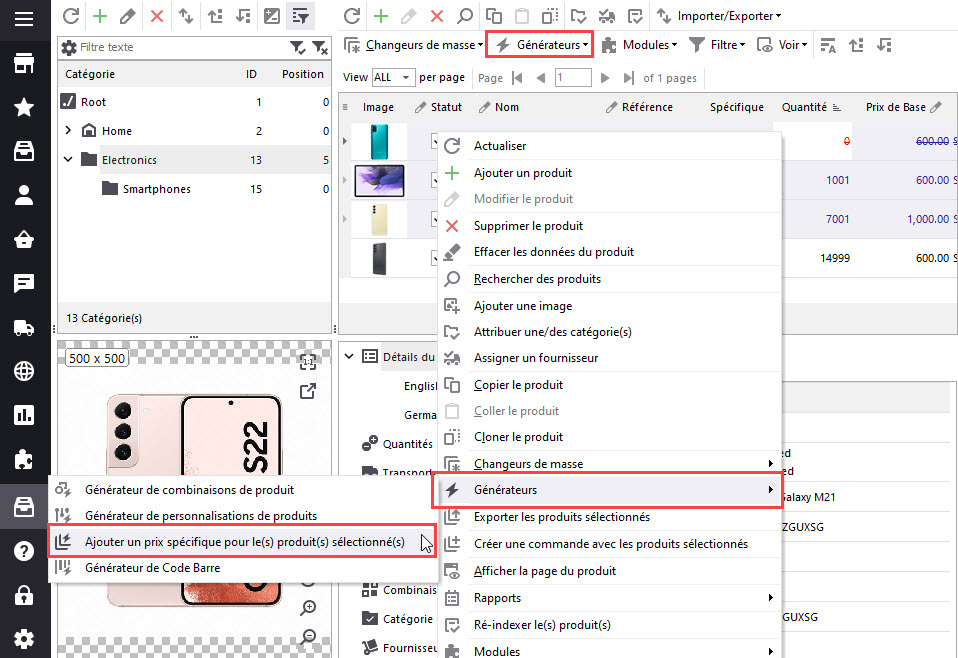
Dans la fenêtre qui apparaît, vous pouvez configurer des paramètres de prix spécifiques, en les personnalisant pour des boutiques, des devises, des pays, des groupes de clients et même des utilisateurs déterminés. Configurez une valeur de prix spécifique, définissez l’heure de sa validité et appliquez des prix spécifiques à tous les produits sélectionnés.
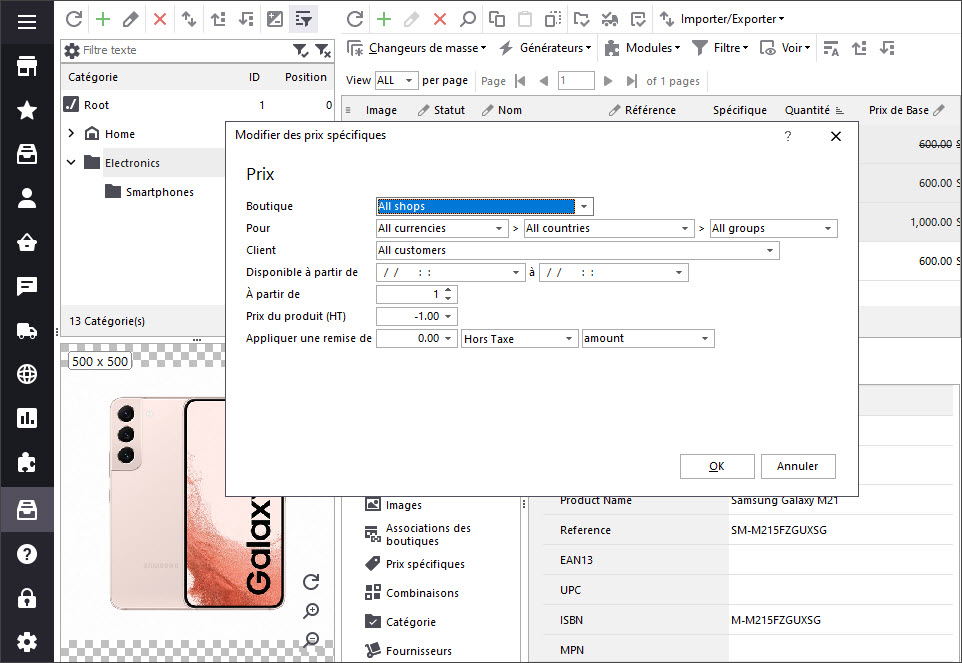
Ajouter des prix spécifiques par l’importation
Si vous avez un fichier CSV avec vos produits à télécharger avec des prix spécifiques ou simplement un tableur formaté pour mettre à jour vos produits existants avec ces taux réduits, vous pouvez le faire par l’importation sans aucun problème.
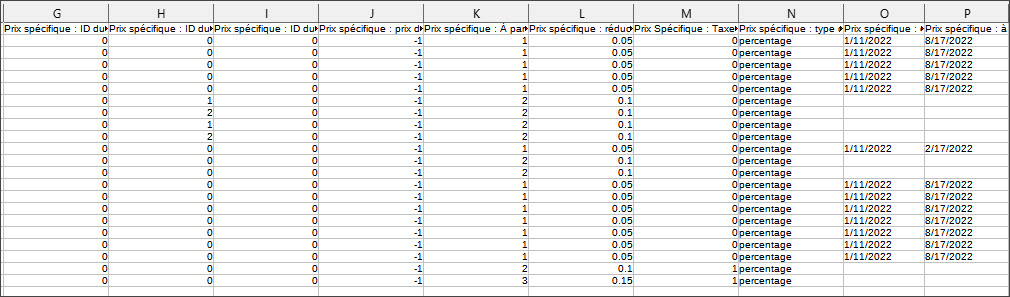
L’essentiel est de formater correctement votre CSV, en indiquant tous les détails nécessaires.
Voici un tutoriel connexe avec une explication détaillée étape par étape de la procédure:
https://www.prestashopmanager.com/fr/useful-articles/how-to/how-to-import-specific-prices-to-prestashop/Supprimer les prix spécifiques PrestaShop en quelques secondes
Il est également possible de supprimer rapidement des prix spécifiques de vos produits PrestaShop. La première manière de supprimer des remises en vrac consiste à utiliser l’option ‘Effacer les données du produit’.
Pour que cela fonctionne, sélectionnez d’abord les produits pour lesquels vous souhaitez supprimer des prix spécifiques. Cliquez ensuite avec le bouton droit de la souris pour ouvrir le menu contextuel et vous y verrez l’action susmentionnée.
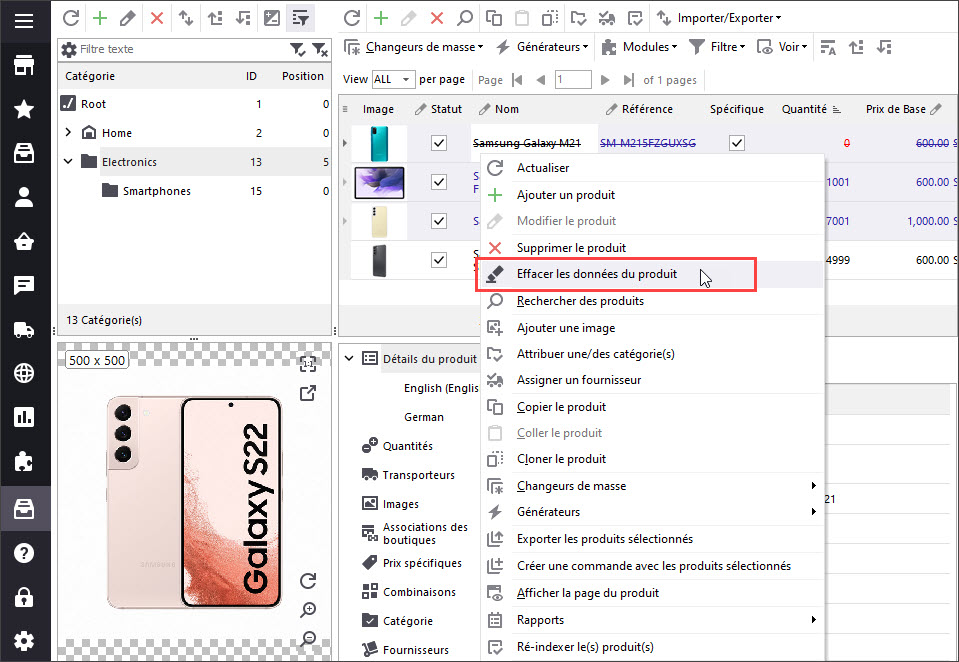
Après avoir cliqué dessus, vous verrez une fenêtre avec des données qu’il est possible de supprimer en vrac. Cochez la case en regard de prix spécifiques et appuyez sur OK.
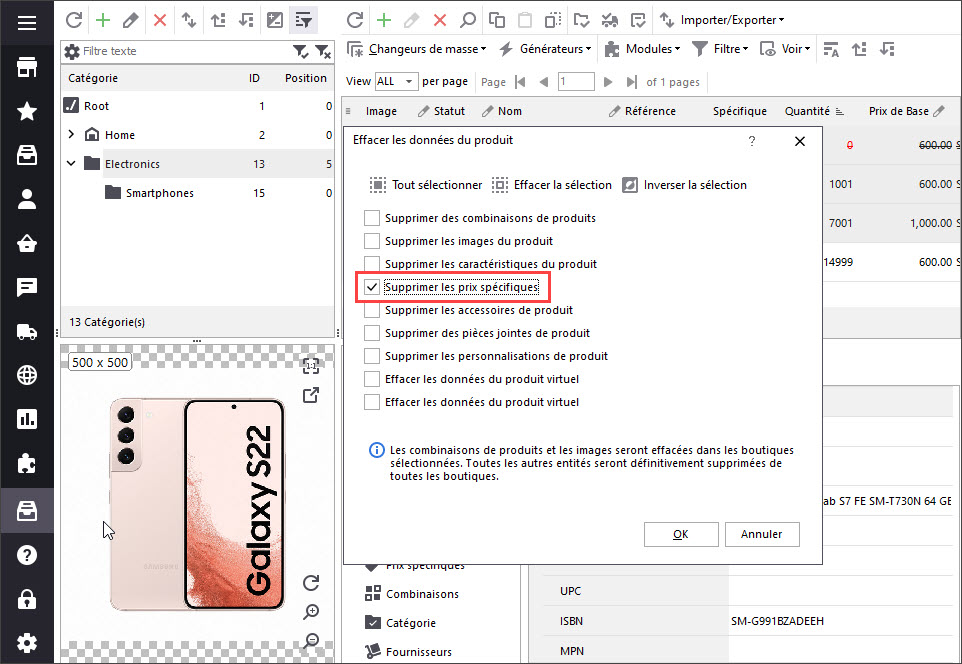
C’est tout. Notez simplement que cette action supprimera tous les prix spécifiques des articles sélectionnés.
Supprimer les anciens prix spécifiques et les remplacer par des nouveaux lors de l’importation
Il s’agit d’un moyen idéal pour remplacer des prix spécifiques incorrects ou mettre à jour vos promotions pour une nouvelle campagne. En cours d’importation via Store Manager, une option permet de supprimer les prix spécifiques existants des produits que vous mettez à jour. S’il existe d’autres prix spécifiques indiqués dans votre CSV, vous pouvez remplacer les anciens rabais par de nouveaux.
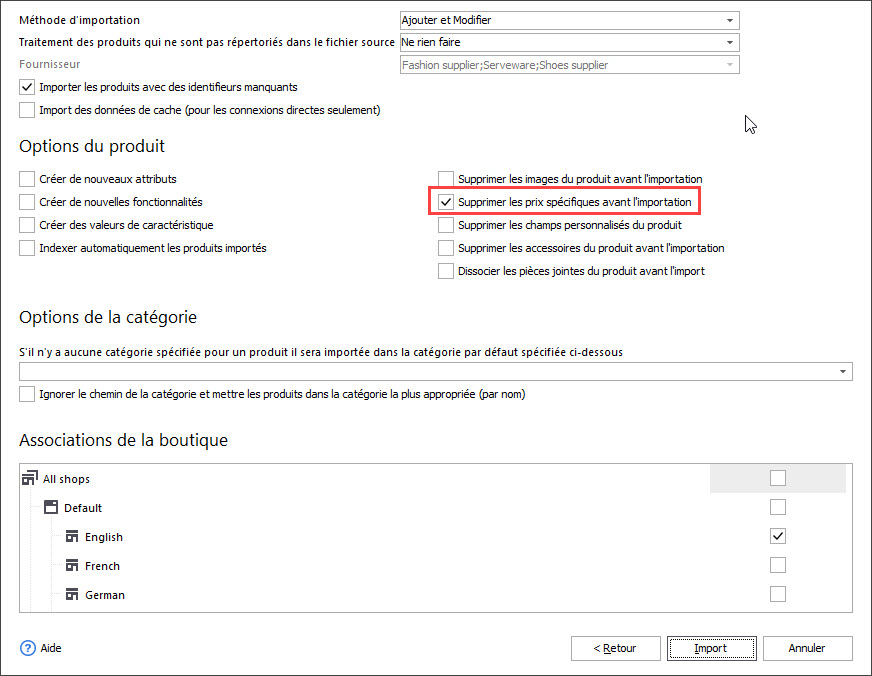
Choisissez le moyen facile et rapide d’ajouter ou de supprimer des prix spécifiques dans PrestaShop
Essayer MaintenantCOMMENTAIRE

